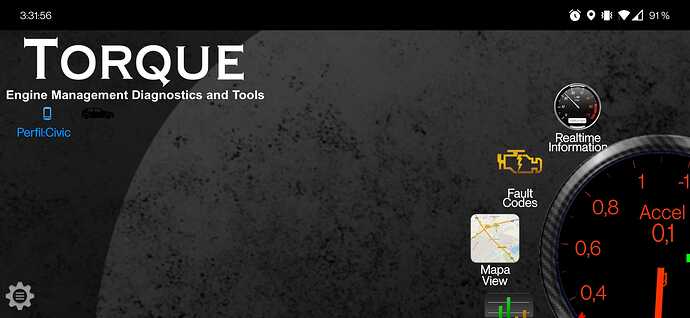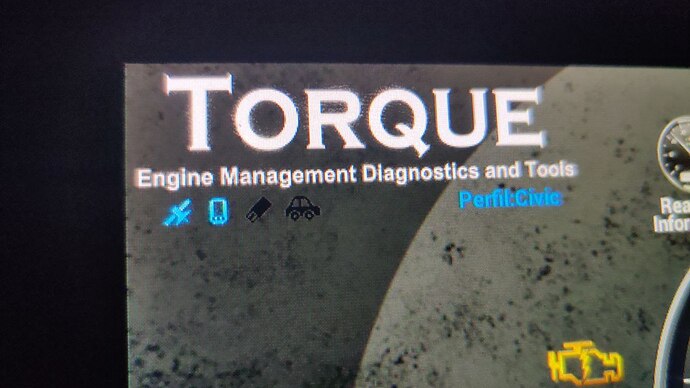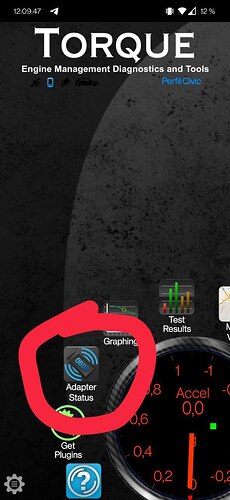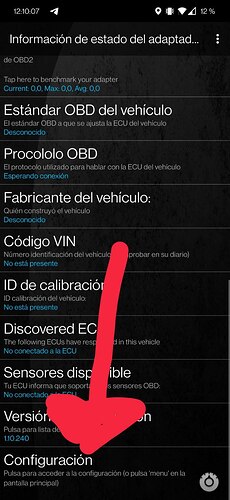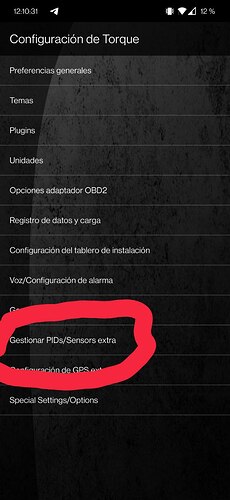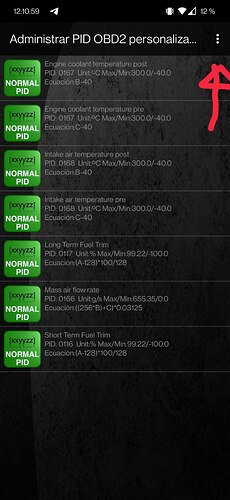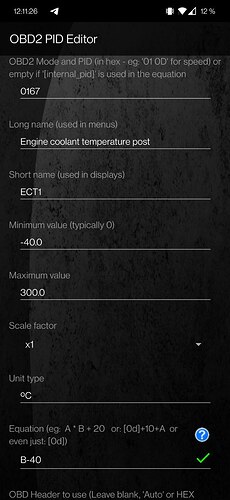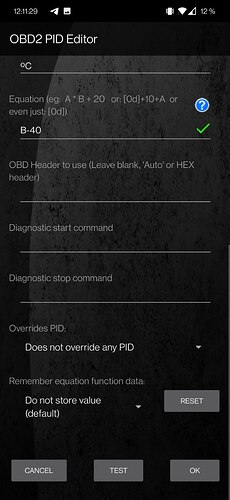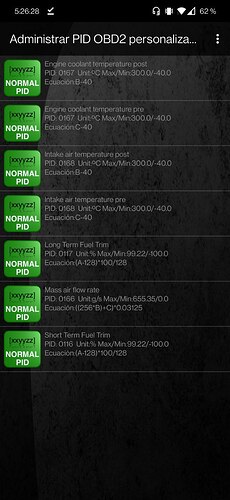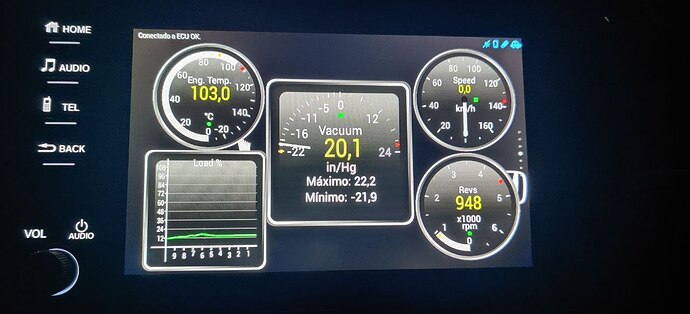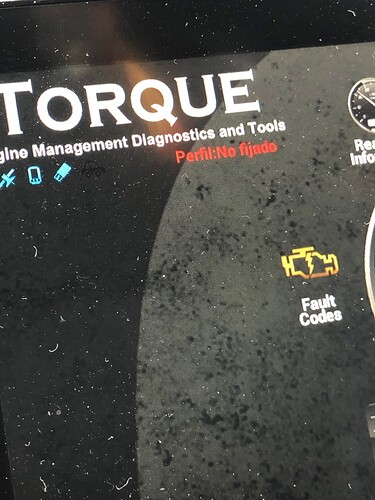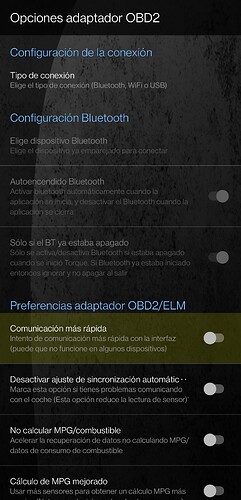Después de un tiempo probando y trasteando nos hemos decidido (@Jorege y yo) a completar al fin este post.
De primeras decir q la mayoría del mérito es de mi compañero, que se ha hecho con hasta 4 dispositivos distintos para probar si funcionaban o no (y finalmente con sus respectivas devoluciones, claro XD)
También comentar que esto funciona perfectamente para los Comfort Sport Line 1.0 2021, supongo que no habrá problemas con otros vehículos.
Al turrón:
Hay mucha gente que a lo mejor no tiene ni idea de en qué consiste el OBDII y la aplicación Torque. Pues bien, es muy sencillo, te permite ver parámetros de tu coche que de forma normal no podrías acceder a ellos e incluso reparar ciertos errores de centralita conectando un aparatito al puerto OBD del coche.
Hay 2 formas de usar el OBDII que explicaré a continuación, pero antes tenéis que saber algo importante y es que según hemos estado investigando, los OBDII que funcionan con bluetooth NO SIRVEN PARA NUESTROS CIVIC en principio, hay que usar uno por wifi; os voy a dejar el enlace al que hemos comprado y comprobado que va bien y en 3 semanas de uso no ha dado ningún problema: Vgate Icar2 BlE Herramienta de diagnóstico OBDII,Maleta de diagnóstico Auto,OBDII para Motores de Coche para Android y Windows, Lector de código, Herramienta de análisis de vehículos, Datos en : Amazon.es: Coche y moto
(Recordar que si compráis por Amazon es preferible que lo hagáis mediante el link del club: Amazon.es: compra online de electrónica, libros, deporte, hogar, moda y mucho más.)
Una vez tengáis el aparatito es muy sencillo, ya tengáis el del enlace que he pasado u otro tenéis que conectarlo al OBD del coche, que se sitúa debajo del volante, arriba del pie izquierdo. Hay un montón de cables y de tomas por ahí pero ninguna que se distinga tanto como la del OBD, no tiene perdida!
Ahora sí, para comenzar a usar el aparato necesitareis una app que sirva para leer los datos del mismo. La que hemos usado nosotros y la más común y universal se llama “Torque” o “Torque Pro” (aunque hay muchas más aplicaciones), se diferencian en que una es de pago y la otra no, pero no se deciros exactamente si merece la pena dar el salto a la Pro (aunque como todo, en Android sabéis que podéis conseguir aplicaciones de pago de distintas formas  )
)
Ahora es cuando vienen las 2 formas de usar la app, por conexión directa al movil o mediante la tablet del coche. Voy a empezar explicando la más sencilla:
-CONEXIÓN DIRECTA AL MOVIL:
Pues muy sencillo, descargas la app y la ejecutas; vas a ajustes del teléfono, ajustes de wifi y tienes que emparejar el OBDII con el móvil como si fuera una red wifi más. Una vez lo tengas hecho, vuelves a la app y listo, en principio debería de funcionar.
-CONEXIÓN EN LA TABLET DEL COCHE:
Similar a la directa al móvil, pero con muchos muchos más pasos:
Para empezar y como requisito fundamental, tienes que tener el Honda Hack instalado para poder instalar aplicaciones de terceros.
Una vez lo tengas todo listo, podemos comenzar: lo primero que vas a hacer es conectar la tablet a internet, por el medio que quieras y en el buscador vas a ingresar la siguiente dirección: http://elm327.com/uploads/soft/Android/Torque_Pro%20v1.8.54.apk o también puedes acceder al foro, a este hilo y pinchar en el directamente (si encontráis otra APK actualizada que os sirva, podéis compartirla aquí abajo).
Ya que lo tengas instalado, te saldrá un nueva app que si la abres te darás cuenta de que mágicamente es la app de Torque Pro adaptada para la versión de Android de nuestra tablet.
Ya que la tengamos instalada, tendremos que conectar a la tablet del coche el OBDII mediante wifi, como si fuera el móvil.
Aquí voy a hacer un pequeño inciso y es que yo tuve problemas al conectarlo de esta manera, ya que tenía activado una opción que son los ajustes prioritarios del dispositivo y tenía activado como prioridad el movil, por eso no se me conectaba bien, es desactivarlo y listo.
Ya solo quedaría entrar en la app de la tablet, y debería conectarse sin problemas.
-UNA VEZ CONECTADO, ELIJAS EL MÉTODO QUE ELIJAS:
·Una vez entremos en la app, tendremos que fijarnos en 4 iconitos que están en negro en la pantalla del menú principal de Torque, que son estos:
Si salen en azul significará que está bien conectado; si no, saldrán en gris:
1º Satélite: Significa que te encuentras en una zona con cobertura suficiente y detecta bien el GPS (este es prescindible, si no conecta no pasa nada)
2º APP: Este no tengo ni puta idea de que es, pero siempre sale conectado asique no hay problema XD
3º OBDII: Si no lo tengo mal entendido, es el incono que se ilumina cuando conectas la app mediante wifi al OBDII. Si no está iluminado, seguramente es que el aparato esté apagado.
4º Coche: Este icono se activa cuando el OBDII se conecta con los sensores del coche, es el último que se suele conectar.
·Es recomendable realizar un perfil específico para nuestro coche para que la app pueda medir bien ciertos valores.
Como digo, contra más rellenéis de ahí mejor, pero tampoco tiene que ser algo exacto.
·Hay ciertos sensores que no funcionan una vez tengamos la app o que incluso no aparecen, para ello la solución es sencilla, los añadiremos nosotros manualmente. Se hace así:
Ahí es donde añadiremos los distintos sensores que nos falten (ojo, no se si todos los modelos llevan los mismos sensores).
Hay distintos códigos que se pueden añadir, pero en el caso de mi compañero le interesaban las temperaturas, así que investigando encontramos ciertos códigos que sirven para eso, para activar esos sensores de temperaturas. Para añadirlos es tan sencillo como ir rellenando los campos uno a uno
CON LA INFORMACIÓN EXACTA, ya que si no lo hacemos así no creo que pase nada, pero no funcionará.
Os dejo unas imágenes de referencia para que sepáis como lo tenéis que poner, y debajo otra imagen con varios sensores que no vienen por defecto por si queréis copiarlos:
Así es tal cual debéis rellenar los campos. Sí podéis variar y jugar un poco con el “Long name”, “Short name”, “Minimum value” y “Maximum value”, ya que no afectarán al rendimiento del sensor, solo son los valores para ver desde donde hasta donde llega (por ejemplo, la temperatura del motor es tontería poder de 0 a 500, ya que nunca alcanzará esas cifras (esperemos), lo suyo sería poner de 50 a 130 o similar, ya a gusto de cada uno)
Y una vez añadidos, es tan fácil como irse a la pantalla de la instrumentación de Torque y buscar el nombre que le hayamos puesto al sensor en cuestión y ya funcionará.
·Curiosidad del OBDII del enlace que he pasado: Ese aparato se desconecta y se apaga automáticamente del coche pasados 30 minutos, no hay que hacer nada. Para encenderlo, es tan fácil como presionar el único botón que tiene y ya estará listo. Puede que con otro aparato esto no pase.
·Si no se conecta a Torque Pro en la tablet es muy sencillo, eso me pasa a mi porque lo dejé puesto al apagar el coche. La solución es sencilla también, sirve con entrar en la app, mantener pulsado el botón “HOME” de la izquierda de nuestra tablet para acceder a los procesos en segundo plano, borrar los datos y entrar de nuevo en la app de Torque, y debería conectarse al instante.
·Para personalizar la aplicación de Torque Pro, podremos descargarnos temas o añadir fondos de pantalla personalizados; si vais a personalizar la de la tablet del coche, al menos en esa versión no funcionan los temas, pero sí los fondos de pantalla personalizados. Recomiendo que aunque sea la tablet en horizontal, los fondos que elijáis sean en vertical, probadlo y entenderéis el por qué.
·Que tengáis el Torque conectado a la tablet del coche por wifi no significa que os quedéis sin internet; si conectáis el móvil con el cable USB del coche podréis seguir usando el Android auto, la música y todas las funciones de forma normal.
Y ahora sí, creo que con esto hemos terminado. Cualquier cosa o duda que tengáis podéis comentarla aquí abajo!
De nuevo, agradecer a @Jorege por la coordinación 
Os dejo una foto de cómo tengo yo mi Torque en la tablet:
![]()
![]()